Saiba neste texto como customizar o HUD no Call of Duty Black Ops 6 e quais as opções.

Call of Duty: Black Ops 6 traz grandes novidades que os fãs aguardavam há tempos. Além do retorno do Theater Mode e do sistema Classic Prestige, o jogo agora permite customizar o HUD (heads-up display) de maneira detalhada, adaptando-o conforme as preferências do jogador. Agora, é possível mover o minimapa para outras partes da tela, ocultar certos elementos do HUD ou até desativá-lo por completo.
Para acessar a customização do HUD, vá até a aba Interface no menu de opções e, em seguida, acesse Gameplay HUD. Nesse menu, há uma ampla variedade de configurações que permitem ajustar o visual e a funcionalidade do HUD. O ajuste mais importante é o de HUD Presets, que organiza os elementos da tela em layouts predefinidos. No entanto, para ver essa opção, você precisa estar em uma partida ou lobby pré-jogo.
Opções de Customização do HUD no Call of Duty Black Ops 6
No menu de customização do HUD, você pode ajustar diversos aspectos, como:
- HUD Bounds: permite definir as margens dos elementos do HUD. Reduzindo o valor, os elementos ficam mais próximos, ocupando menos espaço na tela.
- Mini Map Shape: possibilita alterar o formato do minimapa entre redondo e quadrado. O formato quadrado exibe mais informações, mas ocupa mais espaço.
- Mini Map Rotation: ao ativar essa opção, o minimapa rotaciona conforme a direção que o jogador está olhando, sendo uma recomendação padrão.
- Radar: remove informações do mapa no minimapa, deixando apenas os marcadores de inimigos, semelhante ao estilo visual de Halo e Destiny.
- Compass Type: exibe a direção cardinal e os pontos de interesse próximos. Pode ser configurado como barra horizontal, posicionado acima do minimapa ou desativado.
- Widget Visibility: ajusta a opacidade de elementos do HUD, como munição, equipamentos e pontuação. Essas configurações estão relacionadas ao layout de HUD escolhido.
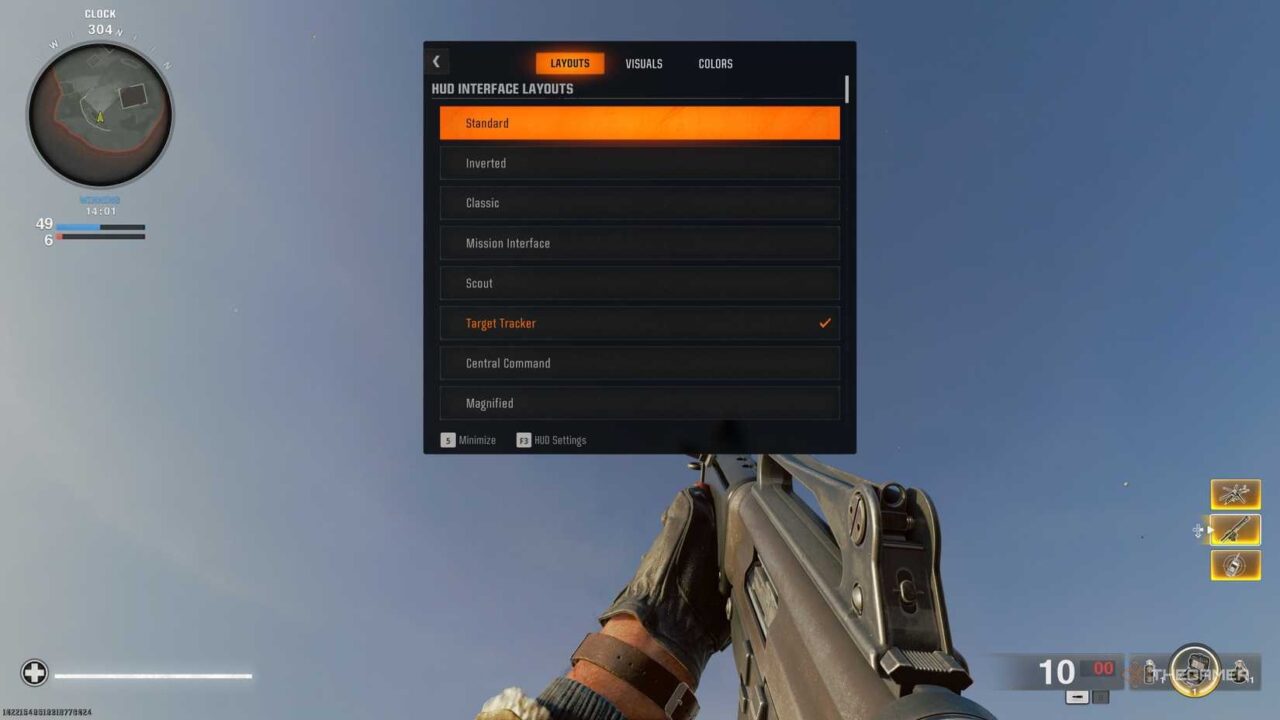
Layouts de HUD em Black Ops 6
Uma das maiores mudanças em Black Ops 6 é a adição de layouts de HUD. Cada layout reorganiza o HUD de maneira única, permitindo mover o minimapa, a bússola, os indicadores de munição e outros elementos.
Existem dez configurações de layout para escolher, cada uma com um estilo diferente, adaptando o HUD a várias preferências visuais e práticas. Embora você não possa mover os elementos individualmente, o layout escolhido determina a posição de cada widget na tela.
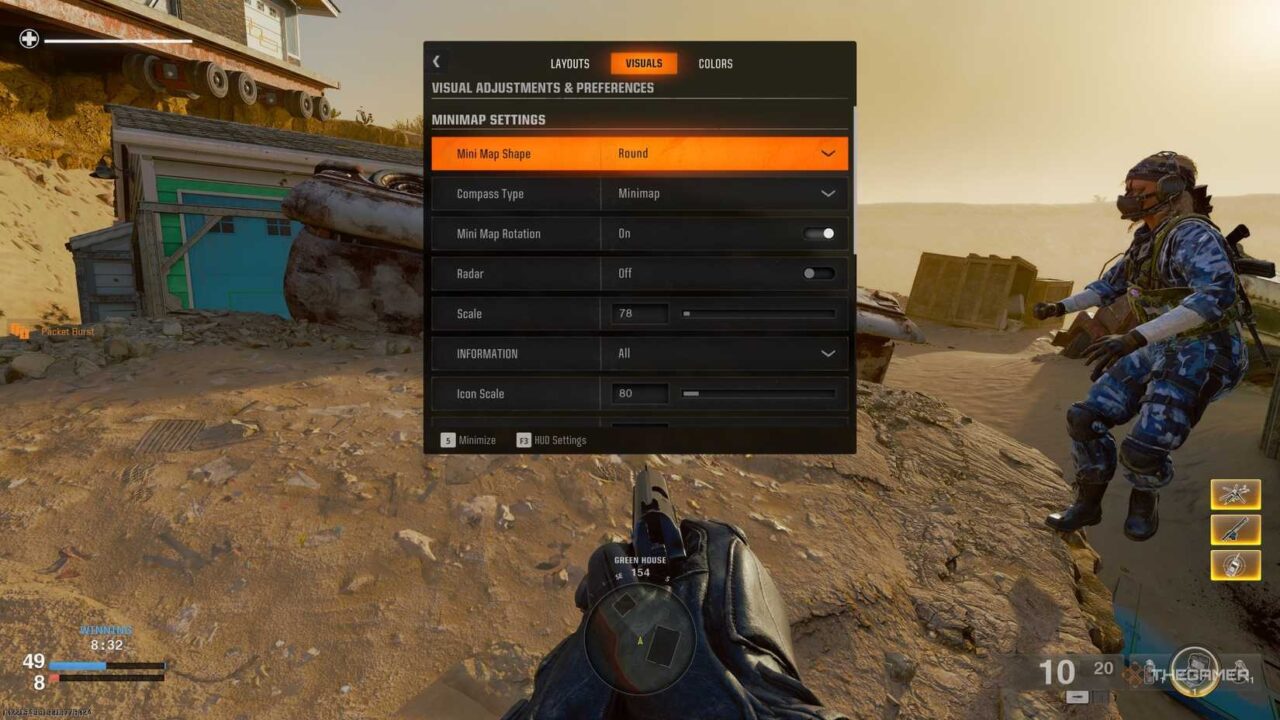
Posicionamento dos Widgets
- Standard: HUD padrão desde MW2019. Minimap: canto superior esquerdo (inclui bússola). Equipamento: canto inferior direito.
- Inverted: Variante invertida do Standard. Minimap: canto superior direito (inclui bússola). Equipamento: canto inferior esquerdo.
- Classic: Inspirado no HUD de BO4. Minimap: canto superior esquerdo (inclui bússola). Equipamento: dividido na parte inferior da tela.
- Mission Interface: Layout padrão com minimapa quadrado e bússola dedicada. Minimap: canto superior esquerdo (quadrado). Bússola: linha superior (objetivos abaixo). Equipamento: canto inferior direito.
- Scout: Ancora todos os elementos do HUD na parte inferior da tela. Minimap: canto inferior esquerdo (quadrado). Bússola: linha inferior (objetivos acima). Equipamento: canto inferior direito.
- Target Tracker: Layout Scout com minimapa de radar ancorado ao centro. Minimap: linha inferior (variante de radar). Bússola: linha inferior. Equipamento: canto inferior direito.
- Central Command: Posiciona a maioria dos elementos do HUD próximos ao centro da tela. Minimap: linha inferior (variante de radar). Bússola: linha superior (objetivos abaixo). Equipamento: sob o retículo.
- Magnified: Layout padrão com ícones 1,3 vezes maiores. Minimap: canto superior esquerdo (inclui bússola). Equipamento: canto inferior direito.
- Essentials: Layout padrão com notificações de jogo desativadas, como feed de pontuação, eliminações e medalhas. Minimap: canto superior esquerdo (inclui bússola). Equipamento: canto inferior direito.
- Redacted: Sem HUD. Todos os elementos são ocultados.
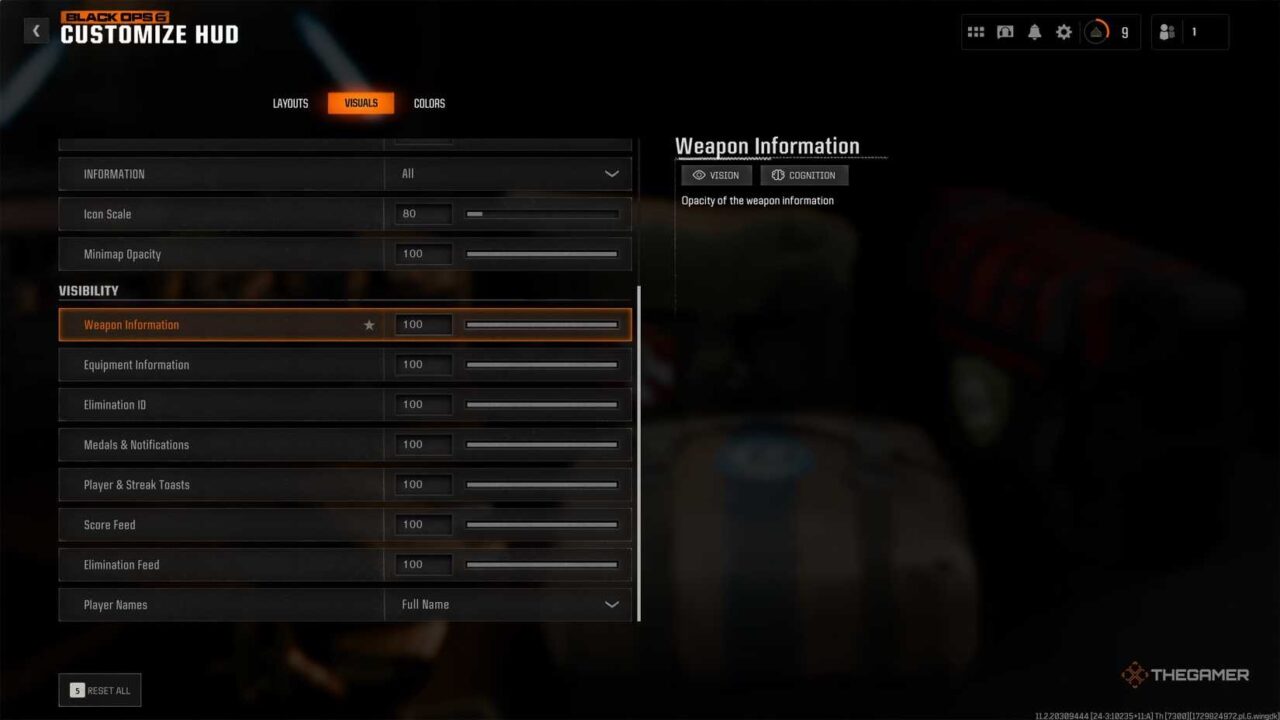
Configurações do Minimap
Além dos layouts, o jogo também permite personalizar o minimapa com cinco opções distintas:
- Mini Map Shape: altera o formato do minimapa entre círculo ou quadrado.
- Mini Map Rotation: alterna entre o minimapa rotativo ou estático.
- Minimap Size: aumenta ou reduz o tamanho do minimapa, sem mudar a quantidade de informações.
- Minimap Opacity: ajusta a transparência do minimapa. Defina como zero para ocultá-lo completamente.
- Radar: remove informações do mapa, mantendo apenas os marcadores de inimigos e objetivos.
A opção de Radar, que permite transformar o minimapa em um mapa em escala de cinza, é ideal para jogadores mais experientes que preferem ter menos informações visuais no mapa. O tamanho do minimapa pode ser aumentado para facilitar a visualização, mas ele não mostra mais informações do que um minimapa menor.
Ajustes Visuais e Cores da Interface
No menu de opções visuais, também é possível modificar a opacidade de widgets como contadores de munição, equipamentos, medalhas e feed de eliminações. Diminuir a opacidade ajuda a limpar a tela e, se preferir um HUD mais limpo, você pode desativar Medalhas, Toques do Jogador e Feed de Pontuação.
Filtros de cores estão disponíveis para modificar a paleta do HUD, incluindo opções para condições de daltonismo. A interface de cores permite que você personalize o jogo com uma sobreposição de cores de sua escolha, adicionando intensidade conforme o gosto pessoal.
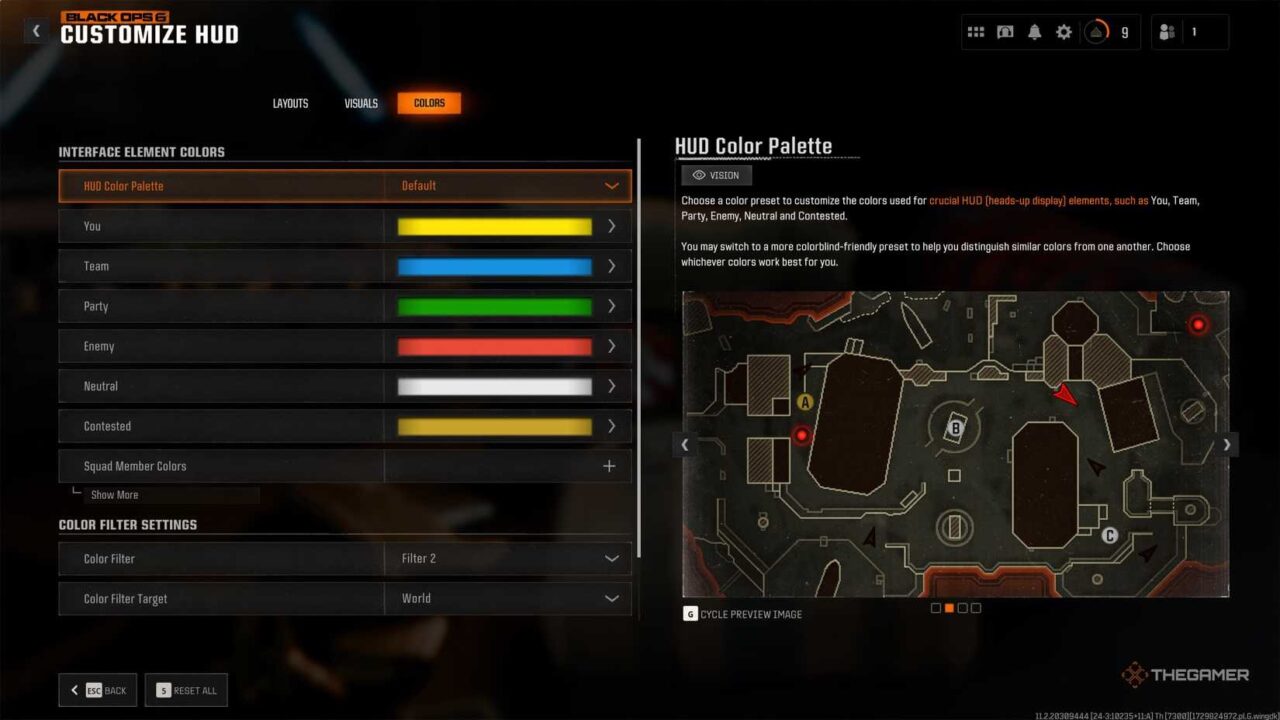
Recomendações de HUD para Call of Duty Black Ops 6
Para uma experiência mais organizada, o layout Target Tracker é uma boa escolha, pois posiciona as informações críticas na parte inferior do HUD, incluindo o minimapa. Esse layout é ideal para jogadores que preferem uma interface mais limpa e fácil de visualizar.
Aliás, veja também:
- Prepare-se para encarar o Modo Zombies em Call of Duty: Black Ops 6
- Call of Duty: Black Ops 6 – Como funciona o prestígio e todas as recompensas
- Confira as novidades sobre o Multiplayer de Call of Duty: Black Ops 6
- Call of Duty: Black Ops 6 – Todos os Perks do Multiplayer
- Call of Duty: Black Ops 6 – Entenda como funciona o crossplay
Em síntese, você gostou deste texto de dicas para Call of Duty: Black Ops 6? Então não deixe de compartilhar com seus amigos. Além disso, conheça os perfis do Critical Hits no X (Twitter), Bluesky e Threads.

